- Autor Lauren Nevill [email protected].
- Public 2023-12-16 18:55.
- E modifikuara e fundit 2025-01-23 15:24.
Një userpic ose fotografia e një përdoruesi është një pjesë e rëndësishme e hartimit të një profili në çdo burim rrjeti. Si rregull, këto janë imazhe me madhësi të vogël në formatin jpg,.png
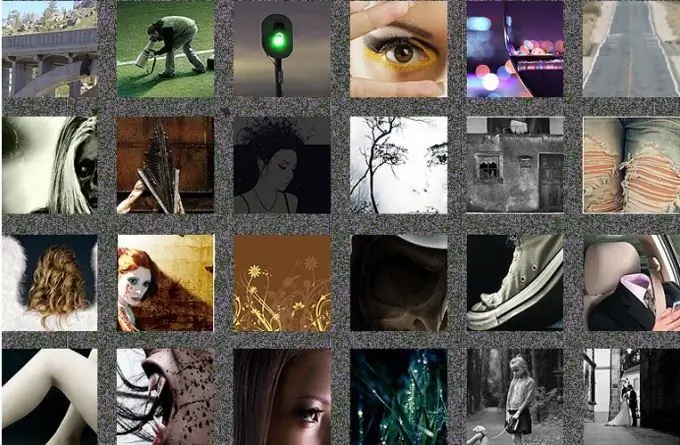
E nevojshme
- - programi Photoshop;
- - imazhi.
Udhëzimet
Hapi 1
Përdorni opsionin New nga menuja File për të krijuar një dokument të ri në Photoshop. Për ta bërë këtë, në dritaren e cilësimeve që hapet, zgjidhni mënyrën e ngjyrës RGB nga lista e Modalitetit të ngjyrave. Përzgjedhja e pikseleve si njësia e matjes, futni madhësinë e fotos së përdoruesit në pixel në fushat Gjerësia dhe Lartësia. Kjo madhësi mund të gjendet në rregullat për përdorimin e burimit të Internetit, për hartimin e profilit në të cilin krijoni një fotografi.
Hapi 2
Një nga mënyrat më të lehta dhe më të zakonshme për të marrë një userpic është prerja e një fragmenti të përshtatshëm nga një fotografi e madhe. Për ta bërë këtë, vendosni një skedar me një imazh të përshtatshëm në redaktorin grafik duke përdorur opsionin Open nga menyja File.
Hapi 3
Ju mund të duhet të mprehni pak imazhin origjinal. Për ta bërë këtë, kaloni në modalitetin e ngjyrës Lab duke përdorur opsionin Lab nga grupi Mode i menusë Image. Në paleta e kanaleve, klikoni në kanalin Lightness. Nëse paleta e kërkuar nuk është e disponueshme në dritaren e redaktorit grafik, përdorni opsionin Kanalet nga menyja Window.
Hapi 4
Aplikoni filtrin Unsharp Mask në figurë. Dritarja e saj mund të thirret me opsionin Unsharp Mask, i cili është në grupin Sharpen të menusë Filter. Vendosni parametrin Shuma në 85%, parametri Radius vendosur brenda një deri në tre piksele. Vendosni Pragun në 4. Për të parë se si duket me ngjyra imazhi i redaktuar, klikoni në kanalin Lab.
Hapi 5
Zgjidhni Tool Move dhe tërhiqni foton e redaktuar në dritaren e dokumentit me parametrat e userpic të ardhshëm. Më shumë gjasa, e gjithë imazhi në këtë dritare nuk do të përshtatet, por ju do të keni mundësinë të zgjidhni një fragment të imazhit të madh të përshtatshëm për foton e përdoruesit, thjesht duke lëvizur imazhin e madh dhe duke vëzhguar rezultatin.
Hapi 6
Nëse zbuloni se fragmenti që do të bëni userpic tuaj është më i madh se madhësia e figurës së përdoruesit, ndryshoni madhësinë e figurës origjinale duke përdorur opsionin Transformimi i Lirë nga menyja Redakto. Për një punë më të rehatshme me kornizën e transformimit, tërhiqni dritaren e dokumentit me të cilin po punoni me miun në mënyrë që korniza rreth figurës që do të transformohet të jetë e dukshme në këtë dritare.
Hapi 7
Mbajeni të shtypur tastin Shift dhe zvogëloni madhësinë e fotos duke tërhequr cepin e kornizës. Përdorni butonin Enter për të aplikuar këtë transformim.
Hapi 8
Për të ruajtur foton e përdoruesit, përdorni opsionin Save for Web nga menyja File.






